- Microsoft प्रपत्रों के लिए कुछ कार्यात्मक समाधान हैं जिन्हें आपको इस प्रपत्र त्रुटि और कुछ अन्य Microsoft त्रुटियों को देखने की अनुमति नहीं है।
- इस समस्या को ठीक करने के लिए किसी अन्य ब्राउज़र का उपयोग करने या Microsoft प्रपत्र लिंक पहुँच की जाँच करने की अनुशंसा की जाती है।
- आप लिंक बनाकर और पहुंच का निर्धारण करके अन्य लोगों को Microsoft में प्रपत्र संपादित करने की अनुमति भी दे सकते हैं।
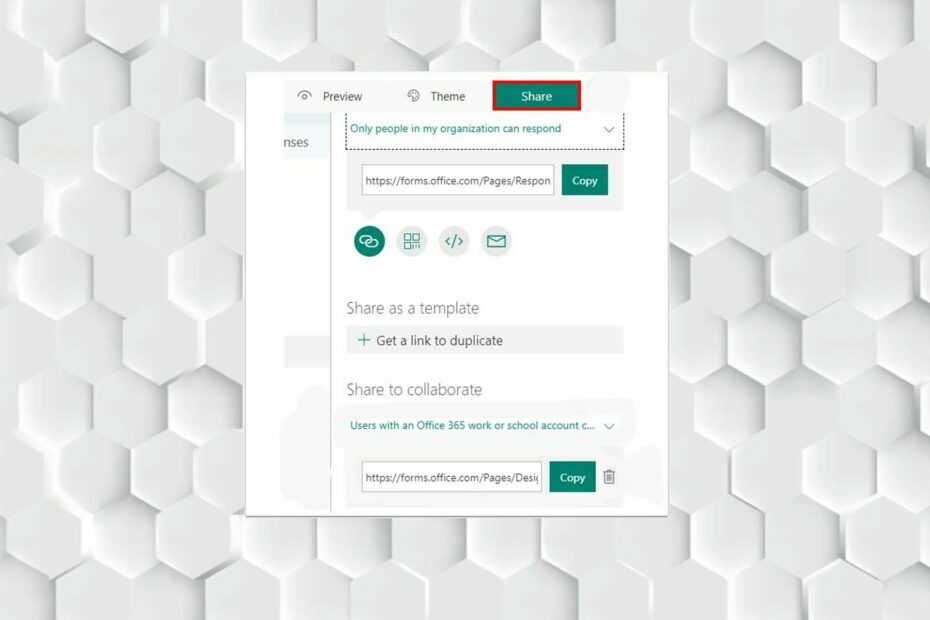
एक्सडाउनलोड फ़ाइल पर क्लिक करके स्थापित करें
यह सॉफ़्टवेयर सामान्य कंप्यूटर त्रुटियों की मरम्मत करेगा, आपको फ़ाइल हानि, मैलवेयर, हार्डवेयर विफलता से बचाएगा और अधिकतम प्रदर्शन के लिए आपके पीसी को अनुकूलित करेगा। पीसी की समस्याओं को ठीक करें और 3 आसान चरणों में अभी वायरस निकालें:
- रेस्टोरो पीसी रिपेयर टूल डाउनलोड करें जो पेटेंट प्रौद्योगिकी के साथ आता है (पेटेंट उपलब्ध यहां).
- क्लिक स्कैन शुरू करें Windows समस्याएँ ढूँढ़ने के लिए जो PC समस्याओं का कारण हो सकती हैं।
- क्लिक सब ठीक करे आपके कंप्यूटर की सुरक्षा और प्रदर्शन को प्रभावित करने वाली समस्याओं को ठीक करने के लिए।
- रेस्टोरो द्वारा डाउनलोड किया गया है 0 इस महीने पाठकों।
Microsoft प्रपत्र आपके पास इस प्रपत्र को देखने की अनुमति नहीं है त्रुटि का अर्थ है कि आपको प्रपत्र तक पहुंच से वंचित कर दिया गया है। यदि आप नहीं जानते कि क्या करना है तो यह भ्रमित हो सकता है।
यह वेब ऐप उपयोगकर्ताओं को अपनी इच्छानुसार कोई भी रूप बनाने की अनुमति देता है, उदाहरण के लिए, a सर्वेक्षण या प्रश्नोत्तरी. आप दूसरों को इसका जवाब देने के लिए भी आमंत्रित कर सकते हैं, और जब वे सबमिट किए जाते हैं तो रीयल-टाइम परिणाम देख सकते हैं।
लेकिन इस त्रुटि के आसान समाधान हैं, जो आपको इससे छुटकारा पाने में मदद करेंगे; आपको समस्या को पहचानने और फिर उसे हल करने के लिए बस हर कदम का पालन करने की आवश्यकता है।
मैं अन्य लोगों को Microsoft में किसी प्रपत्र को संपादित करने की अनुमति कैसे दूँ?
- सबसे पहले, में साइन इन करें ऑफिस.कॉम.
- चुनना फार्म या ऐप्स.
- फिर, उस फॉर्म को खोलें जिस पर आप सहयोग करना चाहते हैं।
- अब, टैप करें शेयर करना.

- बाद में, पर क्लिक करें अधिक विकल्प और चुनें सहयोग करें या डुप्लिकेट करें।
- चुनना + देखने और संपादित करने के लिए एक लिंक प्राप्त करें एक लिंक बनाने के लिए जिसका उपयोग आप दूसरों को फ़ॉर्म जोड़ने और संपादित करने, प्रतिक्रिया देने या देखने या यहां तक कि इसे दूसरों के साथ साझा करने के लिए आमंत्रित करने के लिए कर सकते हैं।

- इसके बाद, एक्सेसिबिलिटी सेट करें।
- अंत में, चुनें + डुप्लिकेट करने के लिए एक लिंक प्राप्त करें किसी के साथ लिंक साझा करने के लिए।
इस फ़ॉर्म त्रुटि को देखने की अनुमति नहीं होने पर मैं Microsoft प्रपत्रों को कैसे ठीक कर सकता हूँ?
1. दूसरा ब्राउज़र आज़माएं
कभी-कभी आपका सामना हो सकता है ब्राउज़र में अचानक त्रुटियां, या वर्तमान ब्राउज़र जिसका आप क्रैश उपयोग कर रहे हैं; सबसे अच्छा तरीका है दूसरा ब्राउज़र आज़माएं यह सुनिश्चित करने के लिए कि Microsoft प्रपत्र सही ढंग से कार्य करता है।
ओपेरा वह ब्राउज़र है जिसका हम सुझाव देते हैं। यह ब्राउज़र सबसे उपयोगकर्ता के अनुकूल और वेब अनुप्रयोगों के साथ संगत है।
⇒ ओपेरा प्राप्त करें
- माइक्रोसॉफ्ट फॉर्म के 5 तरीके जब यह नहीं खुल रहा है
- फ़ाइल अपलोड विकल्प माइक्रोसॉफ्ट फॉर्म में दिखाई नहीं दे रहा है: 2 आसान टिप्स
2. Microsoft प्रपत्र लिंक पहुँच की जाँच करें
आपको एक्सेसिबिलिटी को सही सेट करने की आवश्यकता है; इसका मतलब यह सुनिश्चित करना है कि आप किसी ऐसे व्यक्ति को अनुमति दें जिसके पास लिंक है।
साथ ही, सुनिश्चित करें कि उपयोगकर्ताओं के पास सही लिंक है; अन्यथा, आप कहीं और समस्या की तलाश में समाप्त हो जाएंगे।
यह ध्यान देने योग्य है कि उपयोगकर्ताओं को एक समान समस्या हो सकती है, जैसे कि a माइक्रोसॉफ्ट फॉर्म त्रुटि आपको इस फ़ॉर्म को देखने या उसका जवाब देने की अनुमति नहीं है, लेकिन समाधान अपेक्षाकृत समान है।
यदि उपरोक्त सभी समाधान आपके लिए काम नहीं करते हैं, तो सबसे अच्छा तरीका है कि आप Microsoft टीम से संपर्क करें और समस्या की रिपोर्ट करें; वे त्रुटि को हल करने में आपकी सहायता करेंगे।
किसी सहयोग लिंक को निकालने के बाद आप उसे फिर से सक्रिय नहीं कर सकते. आप एक नया सहयोग लिंक बना सकते हैं और जरूरत पड़ने पर इसे साझा कर सकते हैं।
यदि आप Microsoft प्रपत्रों का उपयोग करते हैं, तो आपको इस प्रपत्र को संपादित करने की अनुमति नहीं है या आपके पास इस साझा कार्यपुस्तिका में प्रपत्र जोड़ने की अनुमति नहीं है, आप उपर्युक्त समाधान का भी परीक्षण कर सकते हैं।
यदि आपका सामना फ़ाइल अपलोड विकल्प माइक्रोसॉफ्ट फॉर्म में दिखाई नहीं दे रहा है समस्या, इस आलेख में दिए चरणों का पालन करें जिसमें साझाकरण प्राथमिकताओं को समायोजित करने जैसे फ़िक्सेस शामिल हैं।
नीचे टिप्पणी अनुभाग में, हमें बताएं कि क्या आप इस मुद्दे को हल करने में सक्षम थे।
 अभी भी समस्याएं आ रही हैं?उन्हें इस टूल से ठीक करें:
अभी भी समस्याएं आ रही हैं?उन्हें इस टूल से ठीक करें:
- इस पीसी मरम्मत उपकरण को डाउनलोड करें TrustPilot.com पर बढ़िया रेटिंग दी गई है (इस पृष्ठ पर डाउनलोड शुरू होता है)।
- क्लिक स्कैन शुरू करें Windows समस्याएँ ढूँढ़ने के लिए जो PC समस्याओं का कारण हो सकती हैं।
- क्लिक सब ठीक करे पेटेंट प्रौद्योगिकियों के साथ मुद्दों को ठीक करने के लिए (हमारे पाठकों के लिए विशेष छूट)।
रेस्टोरो द्वारा डाउनलोड किया गया है 0 इस महीने पाठकों।


![माइक्रोसॉफ्ट फॉर्म क्यूआर कोड ब्लैंक डाउनलोड कर रहा है [फिक्स्ड]](/f/d97cd854bed8b072a4a58cf9aaa0b46e.png?width=300&height=460)